- Vai vēlaties ātri tikt galā ar iPhone automātiskās atskaņošanas problēmu, kas nedarbojas jūsu datorā? Mēs esam šeit, lai jums palīdzētu.
- Tālāk sniegtajā rokasgrāmatā ir paskaidrots, kā novērst šo precīzo problēmu, tāpēc apskatiet to tūlīt.
- Tā kā jūs jau esat šeit, nekautrējieties apskatīt dažus lieliski iPhone emulatori operētājsistēmai Windows 10.
- Šīs problēmas parasti nerodas atsevišķi. Tomēr jūs varat atzīmēt mūsu grāmatzīmi Windows 10 kļūdu centrs.

XINSTALĒT, NOklikšķinot uz LEJUPIELĀDES FAILA
Šī programmatūra nodrošinās jūsu draiveru darbību, tādējādi pasargājot jūs no izplatītām datora kļūdām un aparatūras kļūmēm. Tagad pārbaudiet visus savus draiverus, veicot 3 vienkāršas darbības:
- Lejupielādēt DriverFix (pārbaudīts lejupielādes fails).
- Klikšķis Sākt skenēšanu lai atrastu visus problemātiskos draiverus.
- Klikšķis Atjaunināt draiverus lai iegūtu jaunas versijas un izvairītos no sistēmas darbības traucējumiem.
- DriverFix ir lejupielādējis 0 lasītāji šomēnes.
Windows 10 automātiskās atskaņošanas funkcija ļauj automātiski atskaņot multividi, taču daudzas Windows 10 lietotāji ziņoja, ka iPhone automātiskā atskaņošana nedarbojas.
Pēc lietotāju domām, pat automātiskās atskaņošanas logs neparādās, lai gan dažkārt var dzirdēt skaņu, kas apstiprina, ka esat pievienojis iPhone.
Tātad, kā atjaunot iPhone automātiskās atskaņošanas funkciju Windows 10 iekārtām?
Ko darīt, ja iPhone nav iekļauts automātiskās atskaņošanas ierīču sarakstā?
- Atiestatiet Windows 10 automātiskās atskaņošanas iestatījumus atpakaļ uz noklusējuma iestatījumiem
- Mainiet reģistru
- Palaidiet komandu ShellHWDetection
- Izslēdziet automātisko atskaņošanu un pēc tam atkal ieslēdziet
- Atjauniniet savus draiverus
- Palaidiet Windows 10 aparatūras/ierīču problēmu risinātāju
- Pārinstalējiet draiveri
- Atvienojiet citas USB ierīces
1. Atiestatiet Windows 10 automātiskās atskaņošanas iestatījumus atpakaļ uz noklusējuma iestatījumiem
- Nospiediet Windows taustiņš+S taustiņus un veidu vadības panelis. Izvēlieties Vadības panelis no parādītajiem rezultātiem.
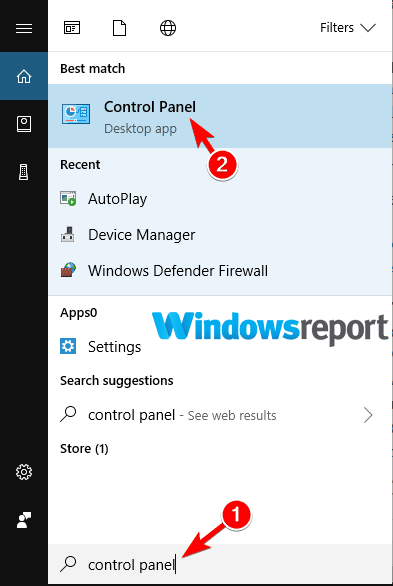
- Tiklīdz tiek atvērts vadības panelis, atlasiet Automātiskā atskaņošana.
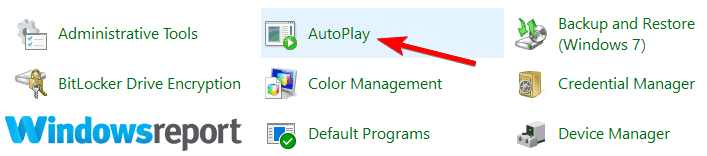
- Automātiskās atskaņošanas iestatījumos atzīmējiet izvēles rūtiņu blakus Izmantojiet automātisko atskaņošanu visiem multivides līdzekļiem un ierīcēm.
- Tagad pieskarieties Atiestatīt visus noklusējuma iestatījumus Tas atiestata Windows 10-iPhone automātiskās atskaņošanas iestatījumus atpakaļ uz noklusējuma iestatījumiem.
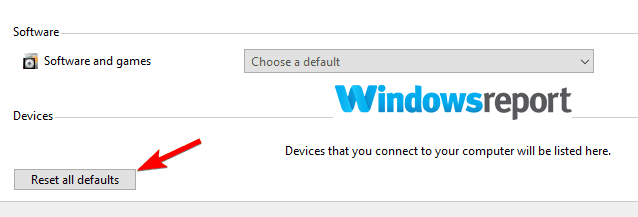
Ja iPhone automātiskā atskaņošana nedarbojas, izmēģiniet iepriekš minēto procedūru. Tagad pārbaudiet, vai automātiskā atskaņošana sākas, kad pievienojat iPhone tālruni.
Vai nevarat atvērt vadības paneli? Apskatiet šo soli pa solim ceļvedis lai rastu risinājumu.
Varat arī izvēlēties mainīt automātiskās atskaņošanas iestatījumus, izmantojot lietotni Iestatījumi.
- Klikšķis Sākt, pēc tam atlasiet Iestatījumi.
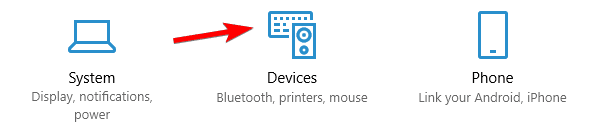
- Izvēlieties Ierīces sadaļā.
- Klikšķis Automātiskā atskaņošana izvēlnes kreisajā pusē un izvēlieties opcijas, kas saka Jautājiet man katru reizi (labajā rūtī) par Noņemams disks kā arī Atmiņas karte.
2. Mainiet reģistru
- Kopējiet tālāk norādīto tekstu Notepad.
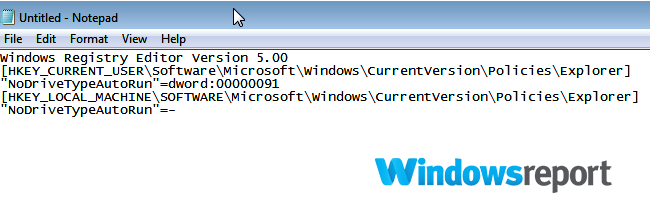
Windows reģistra redaktora versija 5.00[HKEY_CURRENT_USERSoftwareMicrosoftWindowsCurrentVersionPoliciesExplorer] "NoDriveTypeAutoRun"=dword: 00000091
[HKEY_LOCAL_MACHINESOFTWAREMicrosoftWindows CurrentVersionPoliciesExplorer]"NoDriveTypeAutoRun"=-
- Saglabājiet Notepad savā darbvirsmā un pēc tam aizveriet piezīmju grāmatiņu.
- Tagad ar peles labo pogu noklikšķiniet uz šī faila (darbvirsmā) un pārdēvējiet to ar a .reg pagarinājumu.
- Tagad ar peles labo pogu noklikšķiniet saglabātajā failā, pēc tam izvēlieties Izpildīt kā administratoram lai mainītu reģistru.
Dažos gadījumos iPhone automātiskā atskaņošana nedarbojas jūsu reģistra iestatījumu dēļ. Tāpēc jums vajadzētu palaist teksta failu, lai grozītu traucējošos reģistra ierakstus.
Pēc tam vienkārši pievienojiet savu iPhone tālruni un vēlreiz mēģiniet automātiskās atskaņošanas funkciju.
3. Palaidiet komandu ShellHWDetection
- Noklikšķiniet uz Sākt pogu un ierakstiet cmd (meklēšanas lodziņā).
- Ar peles labo pogu noklikšķiniet uz cmd opciju un atlasiet Izpildīt kā administratoram.
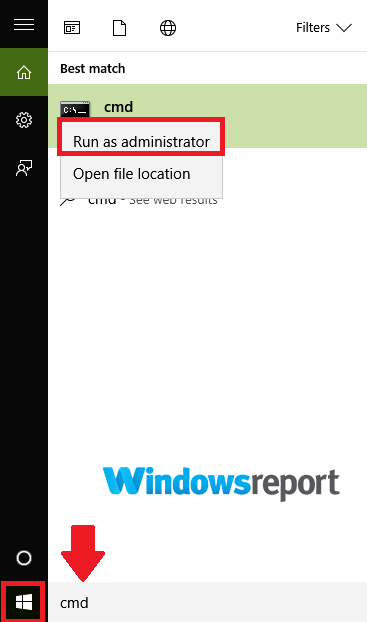
- Kad tiek atvērts komandu uzvednes logs, ierakstiet tīkla starta čaulas noteikšana tad nospiediet Ievadiet.
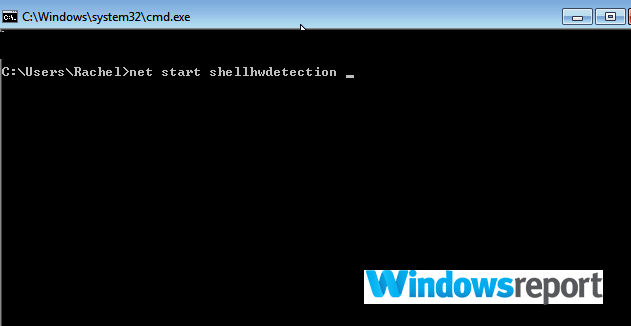
- Restartējiet datoru.
Komanda ShellHWDetection palīdz pārvaldīt Shell Hardware Detection — pakalpojumu, kas nodrošina paziņojumus par Windows 10 automātisko atskaņošanu.
Ja iPhone automātiskā atskaņošana nedarbojas, iespējams, problēma ir šajā pakalpojumā, tāpēc izpildiet iepriekš minēto procedūru.
4. Izslēdziet automātisko atskaņošanu un pēc tam atkal ieslēdziet
- Klikšķis Sākt, pēc tam izvēlieties Iestatījumi.
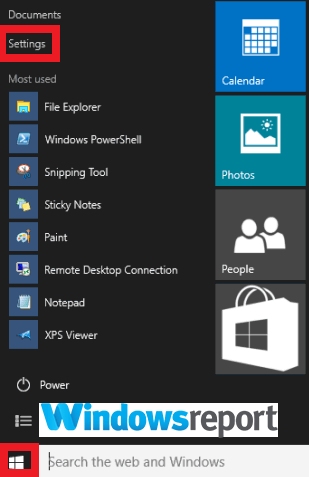
- Izvēlieties Ierīces, tad Automātiskā atskaņošana.
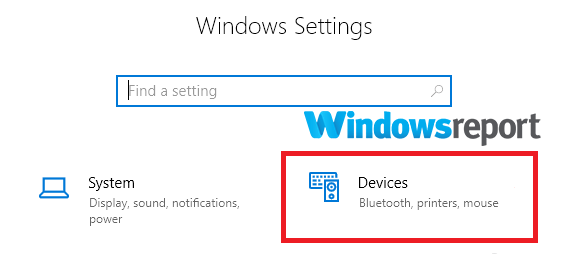
- Atrodi Izmantojiet automātisko atskaņošanu visiem multivides līdzekļiem un ierīcēm cilni un pabīdiet to uz izslēgtu.
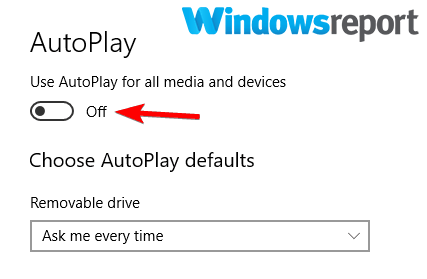
- Pagaidiet kādu brīdi, pēc tam velciet to atpakaļ.
5. Atjauniniet savus draiverus
Eksperta padoms: Dažas datora problēmas ir grūti atrisināt, it īpaši, ja runa ir par bojātām krātuvēm vai trūkstošiem Windows failiem. Ja rodas problēmas ar kļūdu labošanu, jūsu sistēma var būt daļēji bojāta. Mēs iesakām instalēt Restoro — rīku, kas skenēs jūsu ierīci un noteiks kļūmes cēloni.
Noklikšķiniet šeit lai lejupielādētu un sāktu remontu.
Novecojuši draiveri var radīt problēmas ar automātisko atskaņošanu. Atgādinām, ka jums vienmēr jāpārliecinās, ka jūsu PCdraiveri ir pareizi atjaunināti.
Tam vajadzētu ne tikai uzturēt jūsu datoru labā darba stāvoklī, bet arī ietekmēt visas funkcijas un lietotnes, tostarp automātisko atskaņošanu.
Pēc tam neaizmirstiet veikt vienkāršu restartēšanu, lai izmaiņas stātos spēkā. Turklāt paturiet prātā, ka šī ir jūsu iespēja atrisināt visas ar vadītāju saistītās problēmas.
Turklāt jūs varat automātiski meklēt draiveru atjauninājumus savā datorā, lai pārbaudītu, vai kādam no jūsu sistēmas draiveriem ir nepieciešams atjauninājums. Ja jā, veiciet vienkāršas darbības, lai iegūtu jaunākos draiverus.
Tādējādi, ja jums nepieciešama palīdzība saistībā ar draiveru atjaunināšanas procesu, varat tos atrast labākā draiveru atjaunināšanas programmatūra lai vēl vairāk racionalizētu metodi.
Ja iPhone automātiskā atskaņošana nedarbojas, mēģiniet īslaicīgi atspējot automātiskās atskaņošanas funkciju, kā aprakstīts iepriekš.
6. Palaidiet Windows 10 aparatūras/ierīču problēmu risinātāju
- Noklikšķiniet uz Sākt poga un tips traucējummeklēšana meklēšanas lodziņā.
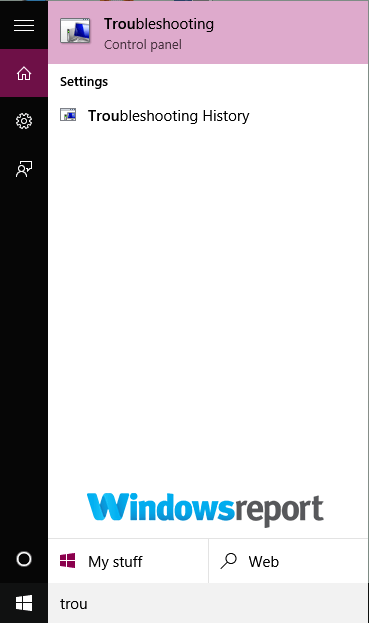
- Izvēlieties Problēmu novēršana no rezultātu saraksta.
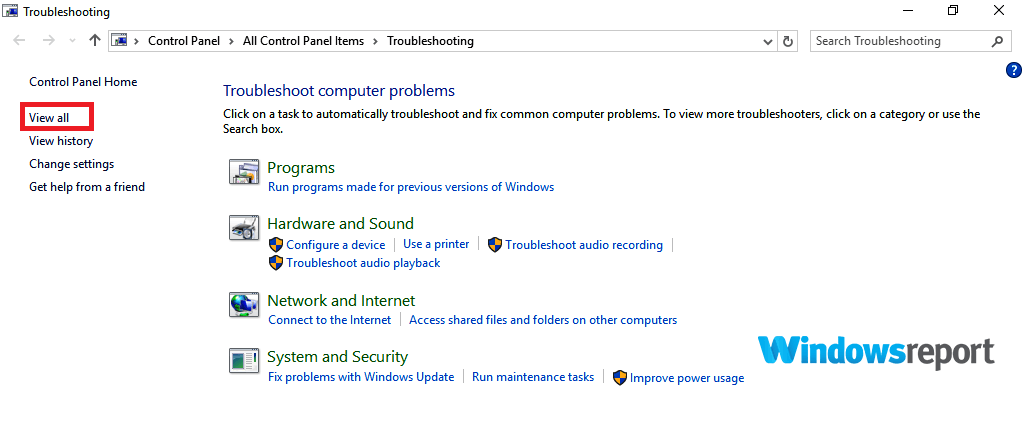
- Izvēlieties Apskatīt visus un pēc tam pieskarieties Aparatūra un ierīces.
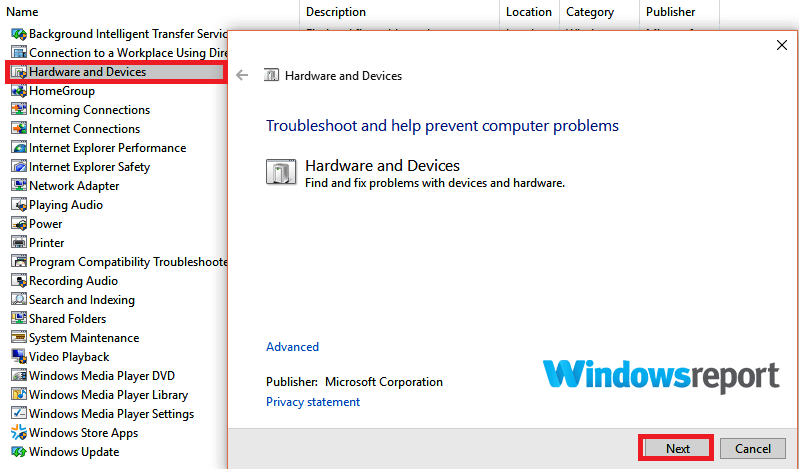
- Klikšķis Nākamais, pēc tam izpildiet ekrānā redzamos norādījumus.
Ja iPhone automātiskā atskaņošana nedarbojas, var palīdzēt datora aparatūras un ierīču problēmu novēršanas rīka palaišana. Tagad pārbaudiet, vai problēma ir atrisināta.
Ja problēmu novēršanas rīks apstājas pirms procesa pabeigšanas, izlabojiet to, izmantojot šo pilnīgs ceļvedis.
7. Pārinstalējiet draiveri
- Atveriet Ierīču pārvaldnieks.
- Ar peles labo pogu noklikšķiniet uz Pārnēsājamas ierīces.
- Meklējiet Apple iPhone ierakstu un ar peles labo pogu noklikšķiniet uz tā.
- Izvēlieties Atinstalējiet ierīci un izpildiet ekrānā redzamos norādījumus.
- Pievienojiet savu iPhone pie USB. Windows pārinstalēs draivera programmatūru. Ja nē, atgriezieties pie Ierīču pārvaldnieks un ar peles labo pogu noklikšķiniet uz iPhone un izvēlieties Atjaunināt draiveri.
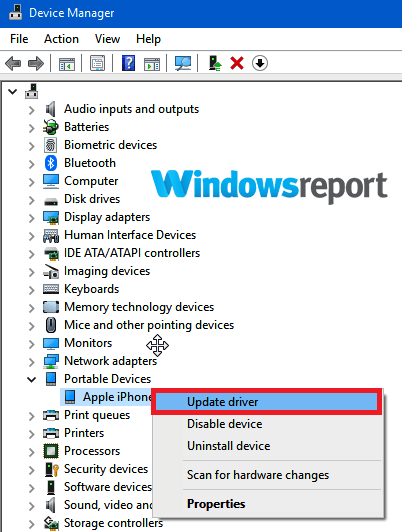
Ja draivera atjauninājums nepalīdz, mēģiniet atkārtoti instalēt Apple iPhone draiveri.
8. Atvienojiet citas USB ierīces

Vai varat mēģināt atvienot visas pārējās USB ierīces, pirms atkal pievienojat savu iPhone? Lai gan šis risinājums ir diezgan dīvains, dažreiz tas darbojas.
Ja iPhone AutoPlay nedarbojas jūsu datorā, noteikti izmēģiniet visus mūsu risinājumus un paziņojiet mums komentāru sadaļā, vai mums izdevās atrisināt jūsu problēmu.
 Vai joprojām ir problēmas?Labojiet tos, izmantojot šo rīku:
Vai joprojām ir problēmas?Labojiet tos, izmantojot šo rīku:
- Lejupielādējiet šo datora labošanas rīku vietnē TrustPilot.com novērtēts kā lieliski (lejupielāde sākas šajā lapā).
- Klikšķis Sākt skenēšanu lai atrastu Windows problēmas, kas varētu izraisīt datora problēmas.
- Klikšķis Remontēt visu lai novērstu problēmas ar patentētajām tehnoloģijām (Ekskluzīva atlaide mūsu lasītājiem).
Restoro ir lejupielādējis 0 lasītāji šomēnes.

![Saglabāto WiFi paroļu apskate [Android, iPhone]](/f/abd6e1792c0ce79868fde7221ad87454.jpg?width=300&height=460)
